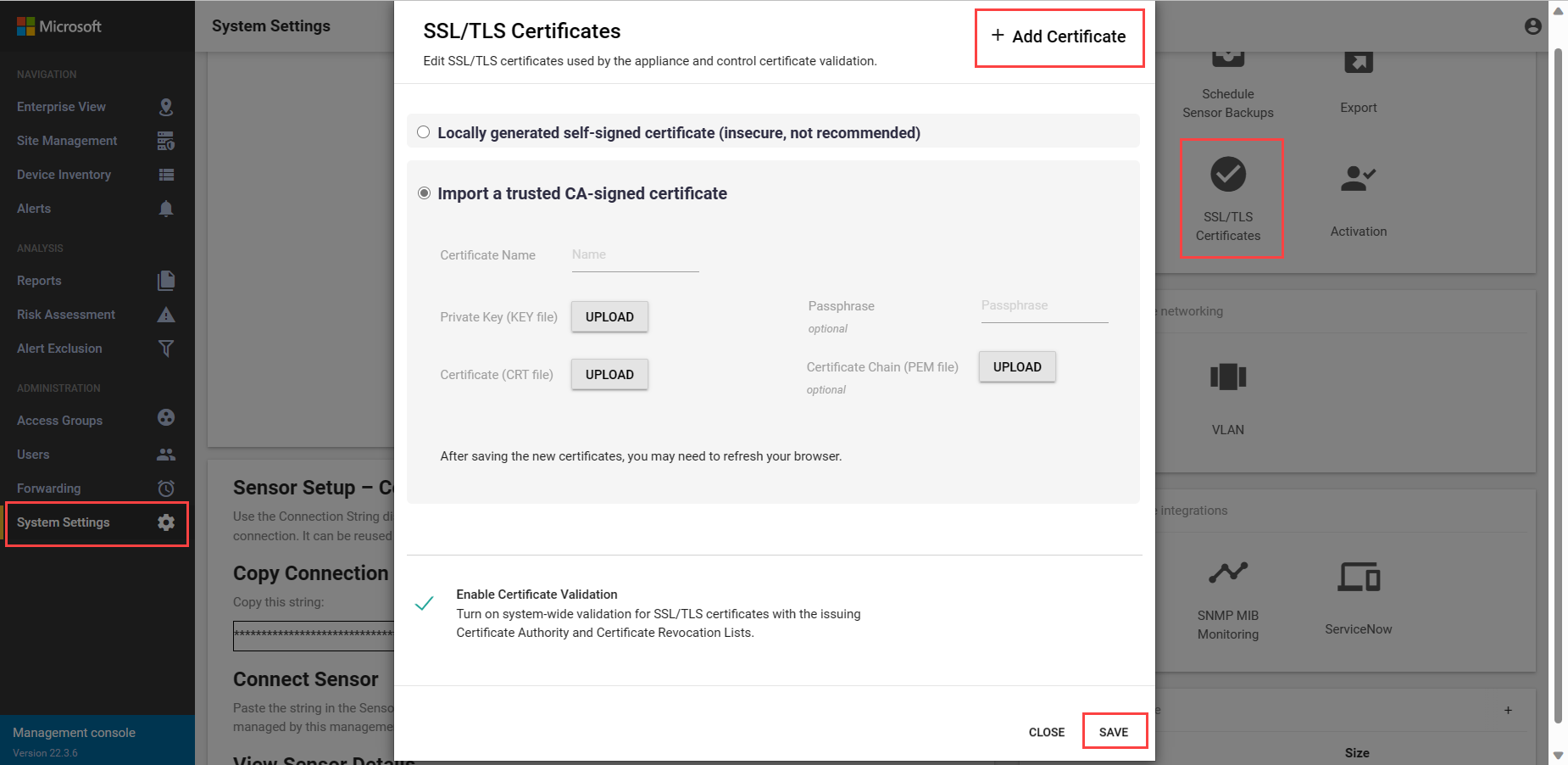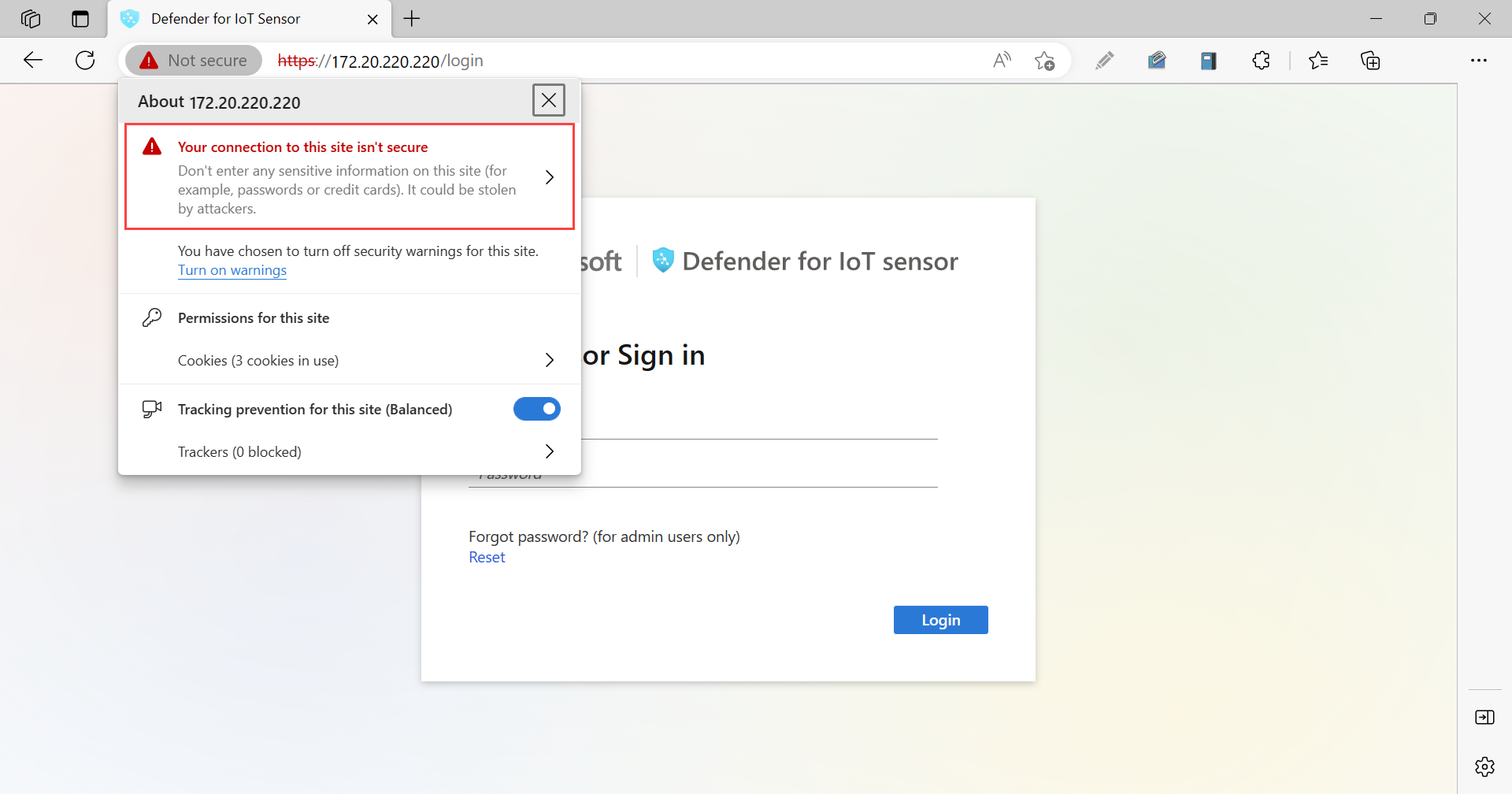Обслуживание локальной консоли управления (устаревшая версия)
Важный
Defender для Интернета вещей теперь рекомендует использовать облачные службы Майкрософт или существующую ИТ-инфраструктуру для централизованного мониторинга и управления датчиками, а планирует отказаться от локальной консоли управленияянваря 2025 г..
Дополнительные сведения см. в статье Развертывание гибридного или изолированного управления датчиками OT.
В этой статье описаны дополнительные действия локальной консоли управления, которые могут выполняться за пределами более крупного процесса развертывания.
Осторожность
Для настройки клиента поддерживаются только задокументированные параметры конфигурации на сетевом датчике OT. Не изменяйте никакие незадокументированные параметры конфигурации или системные свойства, так как изменения могут вызвать непредвиденные сбои поведения и системы.
Удаление пакетов с датчика без утверждения Майкрософт может привести к непредвиденным результатам. Для правильной функциональности датчика требуются все пакеты, установленные на датчике.
Необходимые условия
Прежде чем выполнять процедуры в этой статье, убедитесь, что у вас есть:
Локальная консоль управления установлена и активирована.
Доступ к локальной консоли управления в качестве администратора пользователя. Для выбранных процедур и доступа cli также требуется привилегированный пользователь. Дополнительные сведения см. в пользователях и ролях локальной сети для отслеживания OT с помощью Defender для IoT.
Сертификат SSL/TLS подготавливается для обновления сертификата датчика, если это необходимо.
Если вы добавляете дополнительный сетевой адаптер, вам потребуется доступ к CLI под учетной записью привилегированного пользователя.
Скачивание программного обеспечения для локальной консоли управления
Возможно, вам потребуется скачать программное обеспечение для локальной консоли управления, если вы установке программного обеспечения Defender для Интернета вещей на собственных устройствах или обновления версий программного обеспечения.
В Defender для Интернета вещей на портале Azure используйте один из следующих вариантов:
Для новой установки или автономного обновления выберите Начало работы>локальной консоли управления.
- Для новой установки выберите версию в разделе Приобрести устройство и установить программное обеспечение, а затем нажмите Скачать.
- Для обновления выберите сценарий обновления в области локальной консоли управления
, а затем выберите Скачать .
Если вы обновляете локальную консоль управления вместе с подключенными датчиками OT, используйте параметры на странице Сайты и датчики меню >Обновление датчика (предварительная версия).
Добавление вторичного сетевого адаптера после установки
Повышение безопасности локальной консоли управления путем добавления дополнительного сетевого адаптера, выделенного для подключенных датчиков в диапазоне IP-адресов. При использовании вторичной сетевой карты первый предназначен для конечных пользователей, а вторичный поддерживает настройку шлюза для перенаправленных сетей.
В этой процедуре описывается, как добавить дополнительный сетевой адаптер после установки локальной консоли управления.
Добавление дополнительного сетевого адаптера:
Войдите в локальную консоль управления через SSH, чтобы получить доступ к интерфейсу командной строки CLI
, и выполните следующую команду: sudo cyberx-management-network-reconfigureВведите следующие ответы на следующие вопросы:
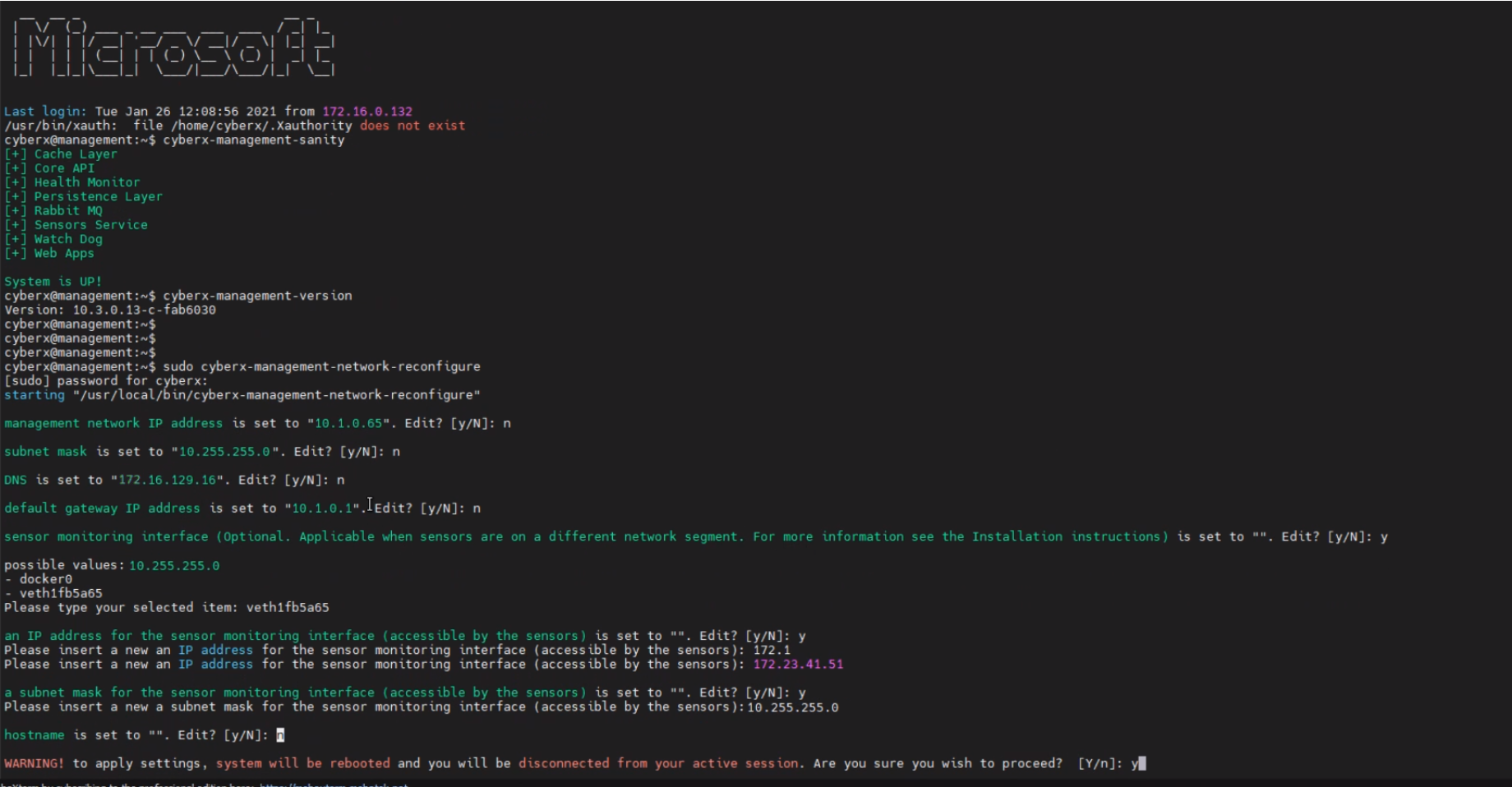
Параметры Ответ на ввод IP-адрес сети управления NМаска подсети NDNS NIP-адрес шлюза по умолчанию Nинтерфейс мониторинга датчика
Необязательный. Важно, когда датчики находятся в другом сетевом сегменте.Yи выберите возможное значениеIP-адрес интерфейса мониторинга датчика Yи введите IP-адрес, доступный датчикамиУстановите маску подсети для интерфейса мониторинга датчика Yи введите IP-адрес, доступный датчикамиимя узла Введите имя узла Просмотрите все варианты и введите
Y, чтобы принять изменения. Система перезагружается.
Отправка нового файла активации
Вы активировали локальную консоль управления в рамках развертывания.
Возможно, потребуется повторно активировать локальную консоль управления в рамках процедур обслуживания, например, если общее количество отслеживаемых устройств превышает количество устройств , которые вы лицензируете для.
Отправить новый файл активации в локальную консоль управления:
В Defender для Интернета вещей на портале Azure выберите Планы и цены.
Выберите план и выберите Скачать файл активации локальной консоли управления.
Сохраните скачанный файл в расположении, доступном из локальной консоли управления.
Все файлы, скачанные с портала Azure, подписаны корнем доверия, чтобы компьютеры использовали только подписанные ресурсы.
Войдите в локальную консоль управления и выберите Параметры системы>Активация.
В диалоговом окне активации
выберите SELECT FILE и перейдите к файлу активации, скачанном ранее.Нажмите кнопку Закрыть, чтобы сохранить изменения.
Управление SSL/TLS-сертификатами
Если вы работаете в производственной среде, вы развернули сертификат SSL/TLS, подписанный удостоверяющим центром (ЦС), в рамках развертывания вашей локальной консоли управления. Мы рекомендуем использовать самозаверяемые сертификаты только для тестирования.
В следующих процедурах описывается, как развернуть обновленные СЕРТИФИКАТЫ SSL/TLS, например, если срок действия сертификата истек.
Развертывание подписанного ЦС сертификата:
Войдите в консоль управления на месте и выберите Параметры системы>сертификаты SSL/TLS.
В диалоговом окне сертификатов SSL/TLS выберите + Добавить сертификат и введите следующие значения:
Например:
Если отправка завершается ошибкой, обратитесь к администратору безопасности или ИТ-администратору. Дополнительные сведения см. в статье требования к сертификату SSL/TLS для локальных ресурсов и создание SSL/TLS-сертификатов для устройств OT.
Выберите параметр Включить проверку сертификатов, чтобы активировать системную проверку SSL/TLS-сертификатов с Центром сертификации и списками отзыва сертификатов .
Если этот параметр включен и проверка завершается ошибкой, связь между соответствующими компонентами останавливается, а на датчике отображается ошибка проверки. Дополнительные сведения см. в требованиях к файлам CRT.
Выберите Сохранить, чтобы сохранить изменения.
Устранение ошибок отправки сертификата
Вы не сможете загружать сертификаты в датчики OT, если сертификаты не созданы должным образом или являются недействительными. Используйте следующую таблицу, чтобы понять, как выполнить действия, если отправка сертификата завершается ошибкой, и отображается сообщение об ошибке:
| ошибка проверки сертификата | рекомендация |
|---|---|
| парольная фраза не соответствует ключу | Убедитесь, что у вас есть правильная парольная фраза. Если проблема продолжается, попробуйте восстановить сертификат с помощью правильной парольной фразы. Дополнительные сведения см. в разделе Поддерживаемые символы для ключей и парольной фразы. |
| Не удается проверить цепочку доверия. Предоставленный сертификат и корневой центр сертификации не соответствуют. | Убедитесь, что файл .pem коррелирует с файлом .crt. Если проблема продолжается, попробуйте восстановить сертификат с помощью правильной цепочки доверия, как определено в файле .pem. |
| срок действия этого SSL-сертификата истек и не считается допустимым. | Создайте новый сертификат с действительными датами. |
| этот сертификат был отменен CRL и не может быть доверенным для безопасного подключения | Создайте неотозванный сертификат. |
| Расположение списка аннулирования сертификатов недоступно. Проверка доступа к URL-адресу с этого устройства | Убедитесь, что конфигурация сети позволяет датчику связаться с сервером CRL, определенным в сертификате. Дополнительные сведения см. в статье Проверка доступа к серверу CRL. |
| проверка сертификата завершилась ошибкой | Это означает общую ошибку устройства. Обратитесь в службу поддержки Майкрософт. |
Изменение имени локальной консоли управления
Имя локальной консоли управления по умолчанию — консоли управленияи отображается в локальном графическом интерфейсе консоли управления и журналах устранения неполадок.
Чтобы изменить имя локальной консоли управления, выполните следующие действия.
Войдите в локальную консоль управления и выберите имя в левом нижнем углу, чуть выше номера версии.
В диалоговом окне "Изменить конфигурацию консоли управления" введите новое имя. Имя должно содержать не более 25 символов. Например:
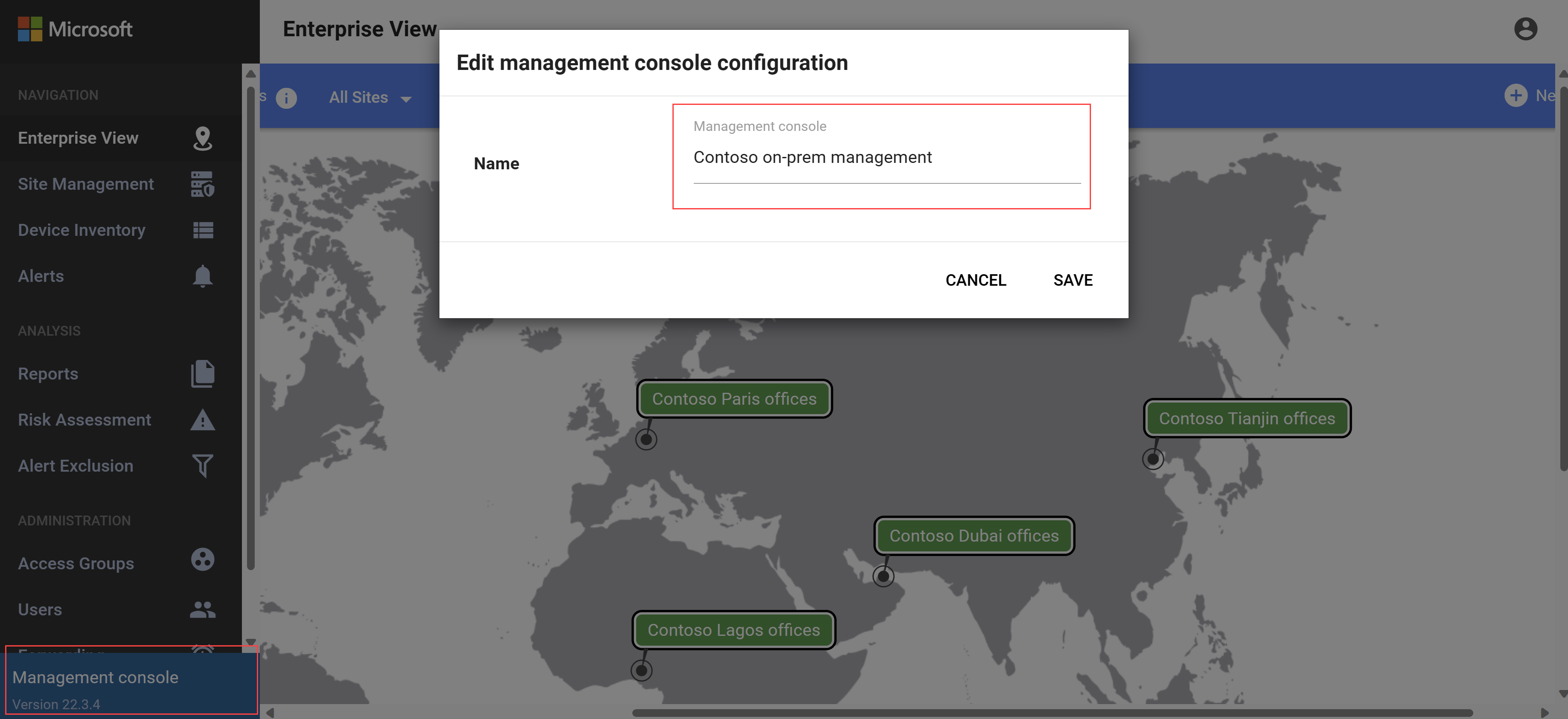
Выберите Сохранить, чтобы сохранить изменения.
Восстановление пароля привилегированного пользователя
Если у вас больше нет доступа к локальной консоли управления в качестве привилегированного пользователя, восстановите доступ с портала Azure.
Для восстановления привилегированного доступа пользователей:
Перейдите на страницу входа в локальную консоль управления и выберите восстановление паролей.
Выберите пользователя, для которого требуется восстановить доступ, Support или CyberX.
Скопируйте идентификатор, отображаемый в диалоговом окне восстановления паролей
в безопасное расположение. Перейдите в Defender для Интернета вещей на портале Azure и убедитесь, что вы просматриваете подписку, которая использовалась для подключения датчиков OT, подключенных к локальной консоли управления.
Выберите Сайты и датчики>Дополнительные действия>Восстановить пароль локальной консоли управления.
Введите секретный идентификатор, скопированный ранее из локальной консоли управления, и выберите Восстановить.
Файл
password_recovery.zipскачан из браузера.Все файлы, скачанные с портала Azure, подписаны корнем доверия, чтобы компьютеры использовали только подписанные ресурсы.
В диалоговом окне восстановления паролей
в локальной консоли управления выберите Отправить и выберите скачанный файл.
Отображаются новые учетные данные.
Изменение имени узла
Имя узла локальной консоли управления должно соответствовать имени узла, настроенного на DNS-сервере организации.
Изменение имени узла, сохраненного в локальной консоли управления:
Войдите в локальную консоль управления и выберите системные параметры.
В области сетевых консоли управления
выберите Network .Введите новое имя узла и выберите СОХРАНИТЬ, чтобы сохранить изменения.
Определение имен виртуальной локальной сети
Имена VLAN не синхронизируются между датчиком OT и локальной консолью управления. Если вы определили имена VLAN надатчике OT, рекомендуется определить такие же имена VLAN на локальной консоли управления.
Определение имен VLAN:
Войдите в локальную консоль управления и выберите системные параметры.
В области сетевых консоли управления
выберите VLAN. В диалоговом окне Изменение конфигурации VLAN выберите Добавить VLAN, а затем по очереди введите идентификатор и имя вашей VLAN.
Выберите СОХРАНИТЬ, чтобы сохранить изменения.
Настройка параметров почтового сервера SMTP
Определите параметры почтового сервера SMTP на локальной консоли управления, чтобы настроить локальную консоль управления для отправки данных на другие серверы и партнерские службы.
Например, вам потребуется smtp-почтовый сервер, настроенный для настройки пересылки почты и настройки правил пересылки оповещений .
предварительные требования:
Убедитесь, что вы можете связаться с SMTP-сервером из локальной консоли управления.
Настройка SMTP-сервера на локальной консоли управления:
Войдите в локальную консоль управления в качестве привилегированного пользователя через SSH/Telnet.
Запуск
nano /var/cyberx/properties/remote-interfaces.propertiesВведите следующие сведения о SMTP-сервере по запросу:
mail.smtp_server-
mail.port. Порт по умолчанию —25. mail.sender
Дальнейшие действия
Дополнительные сведения см. в следующем разделе: